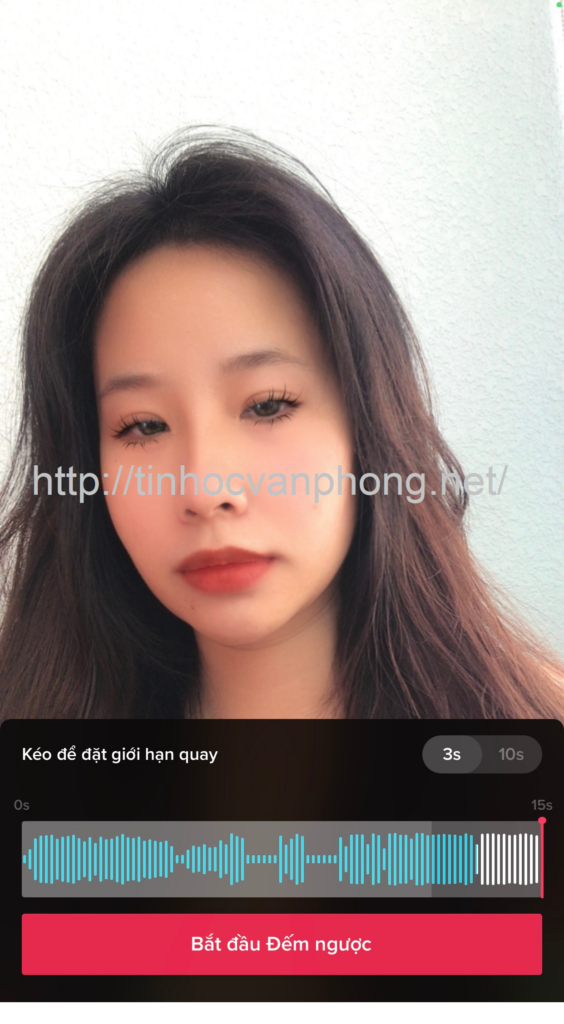Những chiếc video biến hình ảo diệu, độc đáo đang làm mưa, làm gió trên cộng đồng TikTok thời gian gần đây. Thế nhưng bạn đã biết cách quay TikTok biến hình để bắt kịp các trend ra sao chưa? Vậy thì hãy cùng theo chân Tin Học Văn Phòng để khám phá về cách quay TikTok biến hình siêu dễ cho người mới tập chơi nhé!

Cách quay TikTok biến hình cho người mới tập chơi
Hiện nay, TikTok trở thành một sân chơi chất lượng cho giới trẻ bởi các video chia sẻ những thông tin, kiến thức và giải trí ngày càng bổ ích hấp dẫn và sáng tạo. Trong đó, trend biến hình chính là một trong những xu hướng thịnh hành trên TikTok với những màn lột xác ngoạn mục chỉ trong vài giây của các nhân vật. Hãy cùng Tin Học Văn Phòng bỏ túi ngay cách quay TikTok biến hình siêu dễ này nhé!
Bước 1: Mở ứng dụng TikTok và nhấn vào biểu tượng dấu + ở giữa phía cuối trang chủ. Màn hình sẽ chuyển sang giao diện vào phần quay video.
Bước 2: Ghép nhạc vào video
Nhấn vào Thêm âm thanh và chọn nhạc mà bạn muốn chèn vào video để thực hiện bước đầu cách quay TikTok với đoạn âm thanh này. Ngay lập tức đoạn nhạc bạn chọn sẽ được lồng vào video biến hình. Sau đó, bạn có thể điều chỉnh video TikTok sao cho khớp nhạc và tự do điều chỉnh bộ lọc, hiệu ứng cho phù hợp.
Bước 3: Chuẩn bị
Chọn thời gian cho video TikTok như 3 phút, 60 giây hay 15 giây cho phù hợp vào nội dung biến hình. Set up camera và chọn vào tính năng hẹn giờ để bật chế độ rãnh tay.
Bước 4: Quay tiktok biến hình
Quay video đầu tiên của bạn, rồi dừng lại. Tiếp tục set up camera và chọn tính năng hẹn giờ để quay video thứ hai với trang phục mới. Thêm một chút hiệu ứng chuyển cảnh như hiệu ứng lau gương hoặc lấy tay che màn hình.
-

Quay video đầu tiên lúc chưa biến hình, có thể thêm filter, hiệu ứng mình mong muốn -

Dừng lại và thay đổi để quay tiếp video biến hình tiếp theo
Bạn có thể quay video trước: video 1 là video trước lúc biến hình và video 2 là khi đã biến hình. Bạn có thể lựa chọn trang phục hoặc make up theo ý muốn sao cho hai video phải có sự khác biệt. Cả hai video đều thêm hiệu ứng chuyển cảnh.
Bước 5: Cắt ghép, chỉnh sửa video
Sau khi quay video, TikTok sẽ cung cấp cho bạn một số dụng cụ để chỉnh sửa video cho phù hợp với mong muốn. Chọn mục Chỉnh sửa để thực hiện cắt ghép video sao cho đoạn chuyển cảnh video 1 khớp với video 2. Nếu bạn muốn khoảnh khắc sau khi biến hình được quay chậm, bạn chỉ việc chọn vào biểu tượng Tốc độ và chỉnh xuống 0.75x hoặc 0.5x tùy thích.
-

Có thể chỉnh sửa video theo ý muốn. Điều chỉnh tốc độ, cách chuyển cảnh và cũng có thể thay đổi nhạc -

Cắt ghép video sao cho hợp với lại phần âm nhạc. Thêm hiệu ứng chuyển giữa 2 video để trong hay hơn
Cuối cùng là Đăng video thành quả lên TikTok hoặc có thể chia sẻ lên các trang mạng xã hội như Facebook, Zalo… để mọi người cùng chiêm ngưỡng.
Nói cách quay TikTok biến hình thì có vẻ cao siêu và khá phức tạp nhưng thực tế bạn sẽ không mất quá nhiều thời gian để có trên tay một thành phẩm chất lượng cho riêng mình đâu.
Mặc dù, những trend TikTok biến hình đã xuất hiện từ lâu nhưng chúng vẫn luôn được ưa chuộng, cũng theo đó, ngày càng nhiều biến thể được sáng tạo và hưởng ứng nồng nhiệt. Hy vọng bài viết này của Tin Học Văn Phòng sẽ mang đến cho bạn cách để sáng tạo nên những video có một không hai của riêng mình nhé!
Ngoài ra, các bạn cũng có thể tham khảo thêm các bài viết dưới đây:
- Cách tải nhạc trên TikTok
- 2 Cách nhắn tin trên TikTok
- Cách quay TikTok